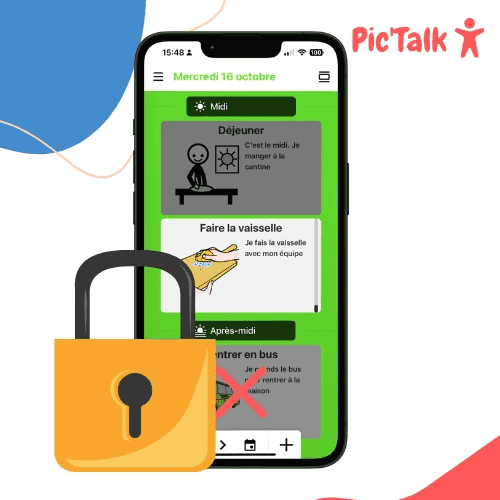Bloquear aplicativos em telefone Android ou Apple (iOS)
Como bloquear aplicativos e jogos de vídeo em dispositivos Android e Apple?
Mostramos como limitar o tempo de tela, restringir os aplicativos nos seus telefones e tablets.
Essa funcionalidade é muito útil para usuários de Pictalk AAC, nosso aplicativo de organização e autonomia.
Para dispositivos Apple (iPhone e iPad)
Essa funcionalidade está disponível apenas a partir do iOS 17. Veja os modelos compatíveis: iPhone SE (2ª geração), iPhone XR, iPhone XS, iPhone 11 e superiores. iPad (6ª geração e posteriores), iPad Air (3ª geração e posteriores), iPad Mini (5ª geração e posteriores), iPad Pro.
Por que ativar « Acessibilidade Assistiva »?
É uma configuração que facilita o uso do telefone ou do tablet oferecendo aplicativos mais simples (menos funcionalidades, exibição mais clara) e uma lista de aplicativos permitidos. O Acessibilidade Assistiva é perfeito para pessoas com dificuldades de desenvolvimento neurológico, como autismo, TSA, dificuldades DYS, trissomia 21, etc.
Etapas para configurar « Acessibilidade Assistiva »
Vá para seus configurações > Acessibilidade > Acessibilidade Assistiva :
Configure seu acesso à acessibilidade:
Selecione os aplicativos permitidos (no meu caso: Agenda e Chamadas):
Note que você pode especificar as configurações e permissões para cada aplicativo adicionado. No meu caso, permito que o aplicativo de Chamadas receba apenas chamadas de contatos salvos.
Entrar no modo « Acesso Guiado »:
Aqui está o resultado final:
Com esse recurso, o telefone fica bloqueado e apenas os aplicativos « úteis » podem ser abertos. O acesso às configurações também está bloqueado.
Para sair do Acesso Guiado, pressione três vezes o botão de energia e escolha: « Sair do acesso assistido ».
Para dispositivos Android
Samsung Kids (somente para dispositivos Samsung)
Samsung Kids permite:
- Limitar o tempo de tela
- Restringir os aplicativos que podem ser utilizados
- Bloquear o restante do conteúdo com um código PIN
Aqui estão os passos para configurar o Samsung Kids:
Clique no menu no topo à direita e vá para « Controle parental ». Você poderá escolher os aplicativos, contatos e sites permitidos.
Para sair do Samsung Kids, basta clicar novamente no menu no topo à direita e fechar o Samsung Kids.
Fixar um aplicativo
Se você não tem Apple nem Samsung, há uma última solução para bloquear o acesso a aplicativos.
Nas configurações, vá para « Segurança » ou « Segurança e localização », depois em configurações avançadas e ative o fixamento de aplicativos.